
word中页眉怎么设置与上一节不同
1、首先打开一个文档,点击上方的命令栏,找到“页眉”指令。

2、点击编辑,输入页眉的文字,输入完成之后,会看到两页的页眉是一样的。

3、在“页面布局”里找到分隔符里面的分节符,选择一种分节符。
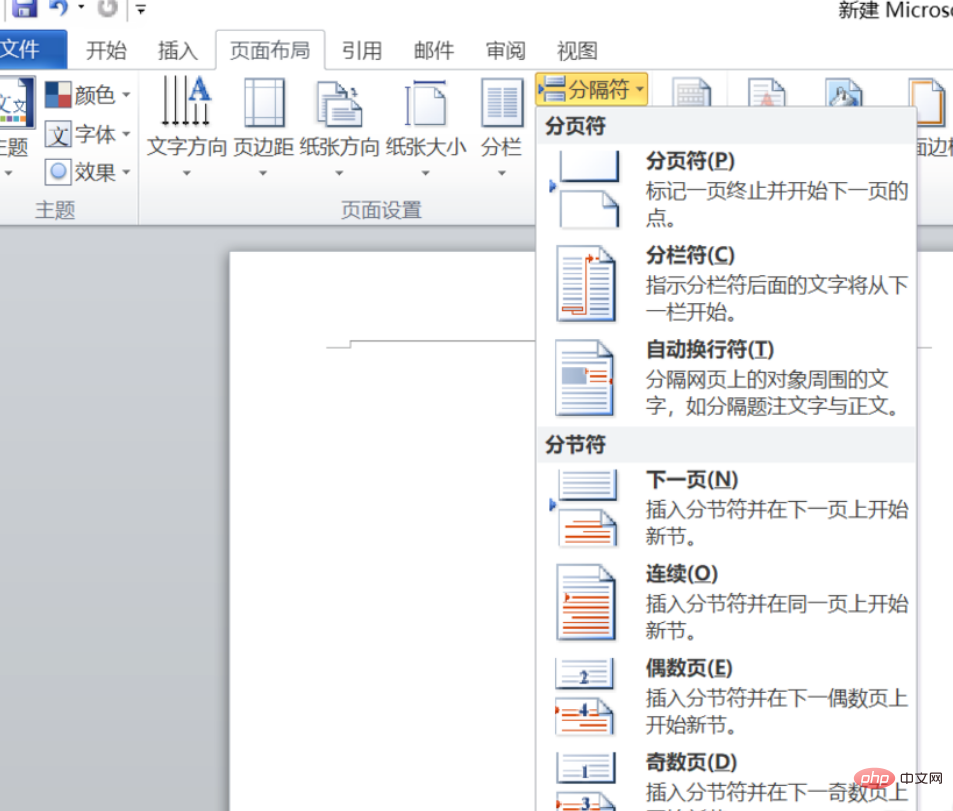
4、点击分节符里面的连续分节符,再点击页眉编辑,会看到在页面上显示“第一节”和“第二节”。

5、在第二节输入和第一节不同的页眉内容,还要把“链接到第一条页眉”关了,这样就可以显示不同的页眉内容。
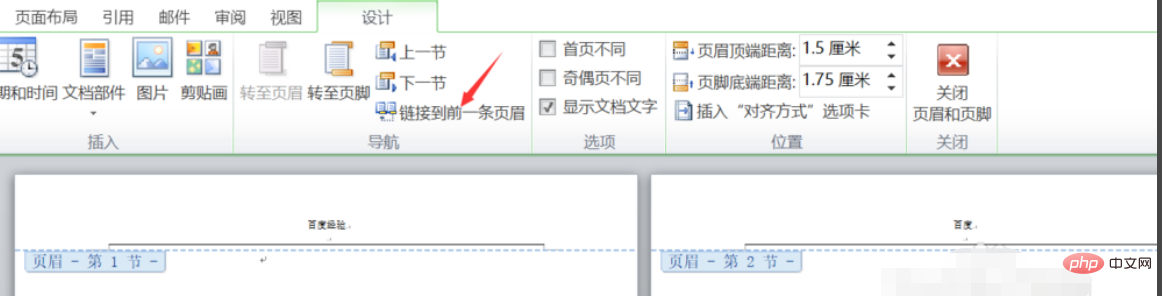
相关文章教程推荐:word教程
以上是word中页眉怎么设置与上一节不同的详细内容。更多信息请关注PHP中文网其他相关文章!


